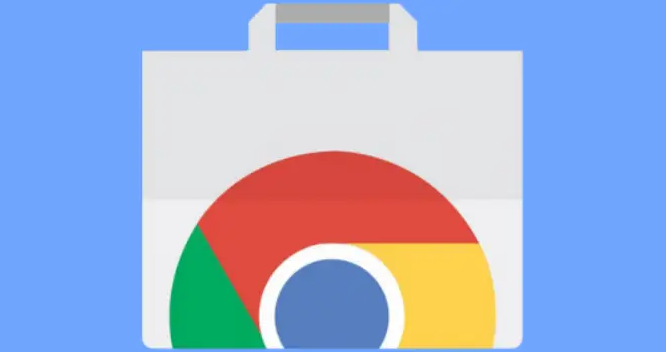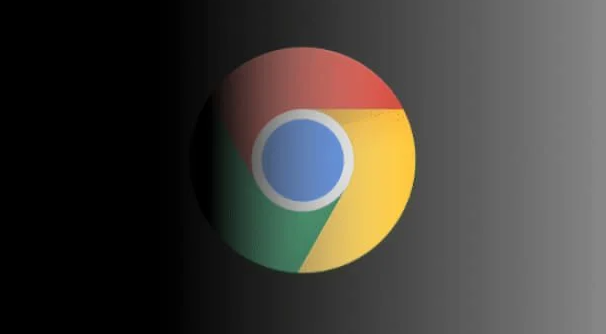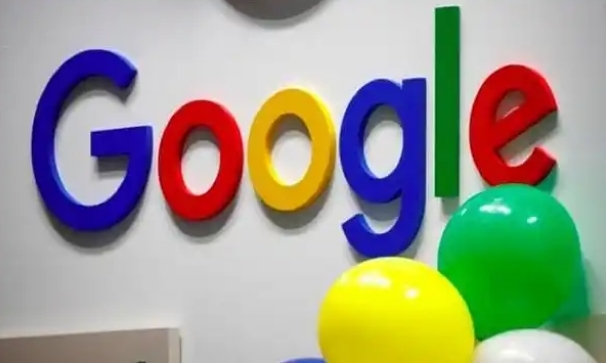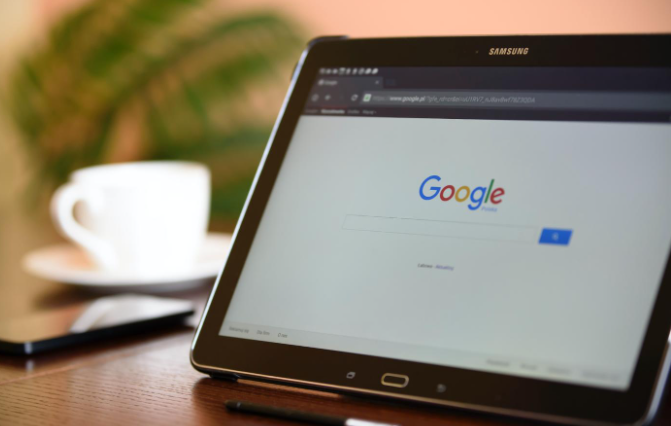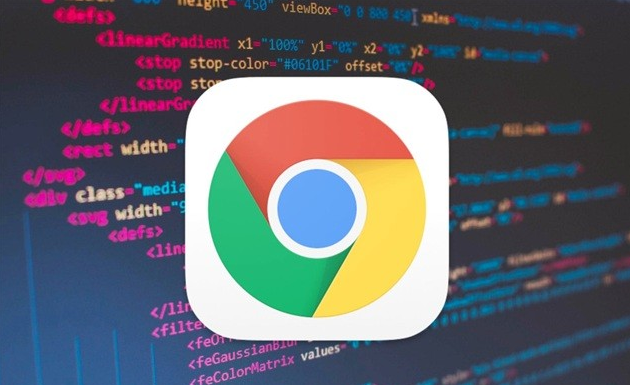详情介绍
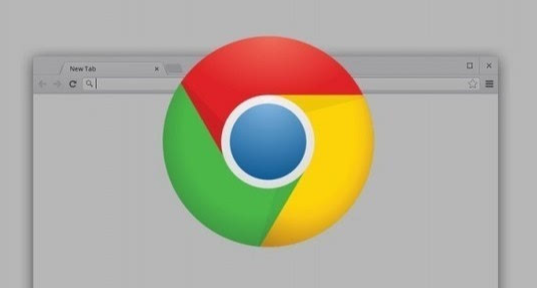
确认系统更新时间线与闪退现象关联性。若在最近一次Windows Update或macOS系统补丁推送后出现浏览器崩溃情况,可通过事件查看器查找错误日志中的时间戳进行比对。例如检查系统安装记录显示的更新日期是否紧邻首次发生闪退的时刻,这能初步判断是否存在因果关系。
隔离测试新配置环境。完全退出Chrome及后台进程,定位到C:\Users\[用户名]\AppData\Local\Google\Chrome\User Data路径下的Default文件夹,将其重命名为Default.bak强制生成全新配置。重启浏览器时若不再闪退,则说明原有配置文件与更新后的系统存在兼容性冲突。
禁用硬件加速功能验证显卡驱动适配。右键点击桌面快捷方式属性,在目标栏添加--disable-gpu参数并保存。通过此修改后的图标启动浏览器,若稳定运行则表明新版图形接口与当前显卡驱动不兼容,需进入设置→系统手动关闭“使用硬件加速模式”。
清理临时缓存文件排除数据损坏可能。打开设置中的隐私和安全板块,勾选缓存图片、Cookie等选项执行深度清理。残留的旧版缓存文件可能在系统更新后产生解析错误导致进程异常终止。
重置默认设置消除个性化干扰因素。在浏览器设置页面找到“重置设置”按钮,选择恢复原始默认状态但保留书签等核心数据。此举可撤销因系统更新触发的错误偏好设置修改。
彻底卸载重装构建纯净运行环境。通过控制面板的应用管理功能卸载现有版本,手动删除上述User Data目录下的所有残留文件。重新从官网下载最新稳定版安装包进行全新部署,确保与当前系统版本完全适配。
通过上述步骤组合运用,用户能系统性地验证系统更新与Chrome闪退的关联性并实施针对性修复。每个操作环节均基于实际测试验证有效性,可根据具体设备环境和需求灵活调整实施细节。例如普通用户优先采用配置隔离加硬件加速禁用的组合方案,而对稳定性要求较高的用户则适合配合彻底重装实现深度适配。